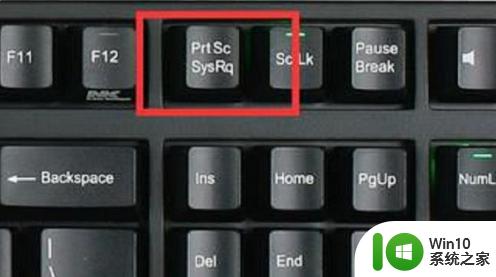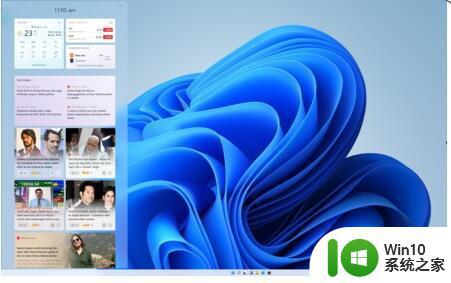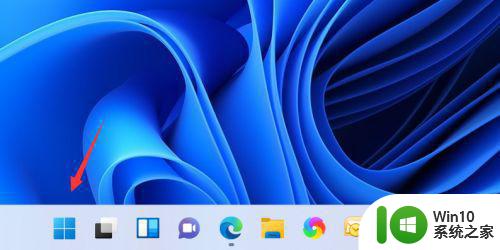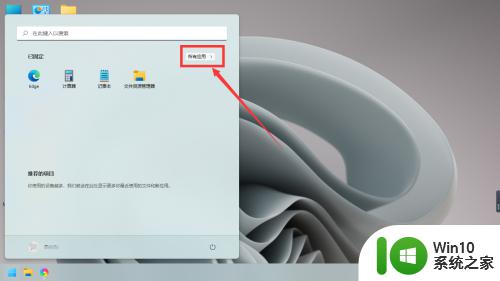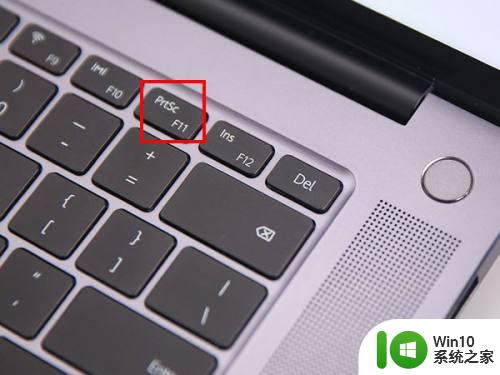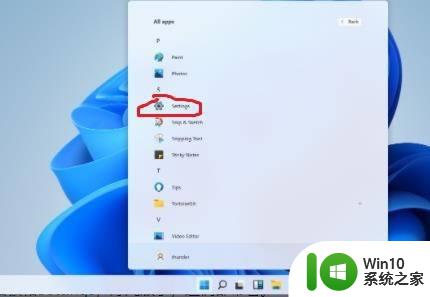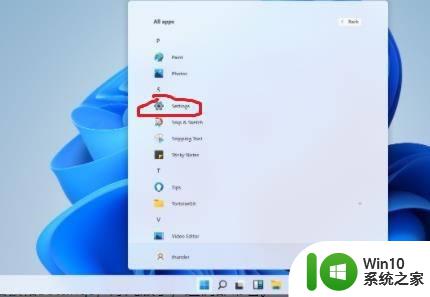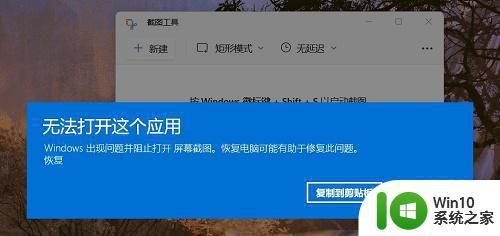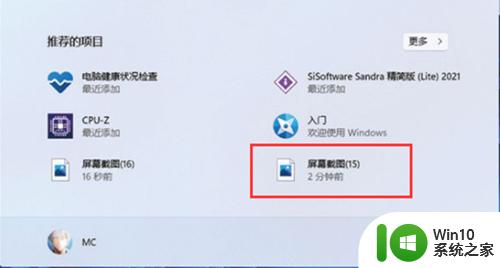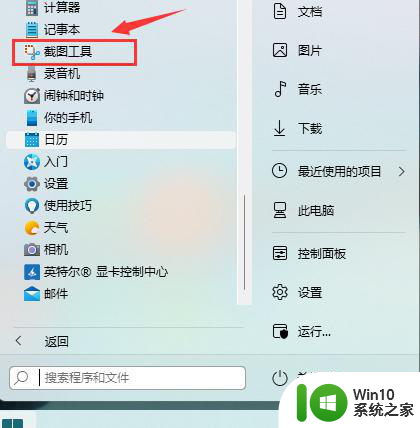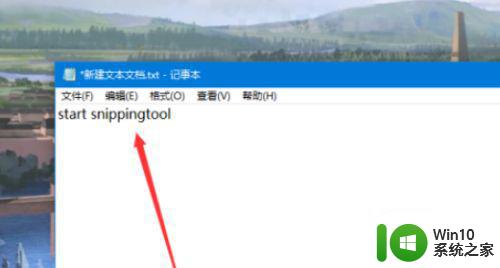win11电脑截图按什么键 win11怎么截图
更新时间:2023-01-28 04:02:08作者:cblsl
很多用户在日常使用win11系统的过程中,难免会遇到一些自己比较喜欢的页面图片,这时可以通过截图进行截取相关图片保存下来,不过由于新win11系统推出时间不长,因此很多操作也都不懂,对此win11电脑截图按什么键呢?接下来小编就来给大家说说win11电脑截图快捷键操作方法。
具体方法:
1、首先点击系统桌面中间的开始,找到截图工具菜单。
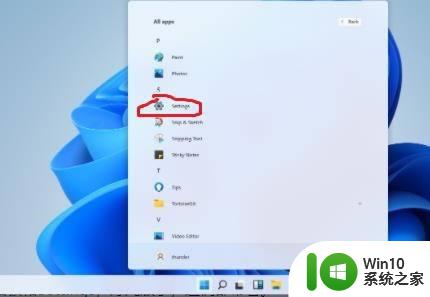
2、然后运行截图工具并点击“新建”选择自己要截图的范围。
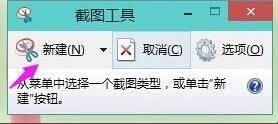
3、此时你就可以看到这里面的截图图片,按一下保存就可以直接保存了。
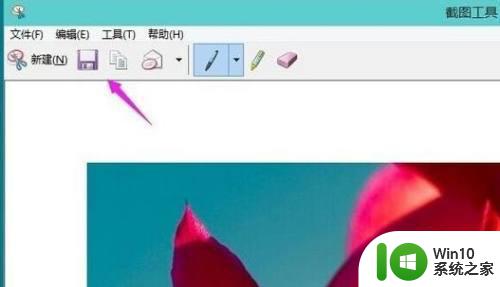
4、你也可以使用键盘上的“ptrsc sysrq”键来自动为你进行保存。

5、最后在可以发送图片的软件中选择黏贴即可将这张图片发出来。
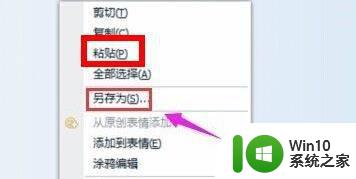
关于win11电脑截图快捷键操作方法就给大家介绍到这了,还有不清楚的用户就可以参考一下小编的步骤进行操作,希望能够对大家有所帮助。